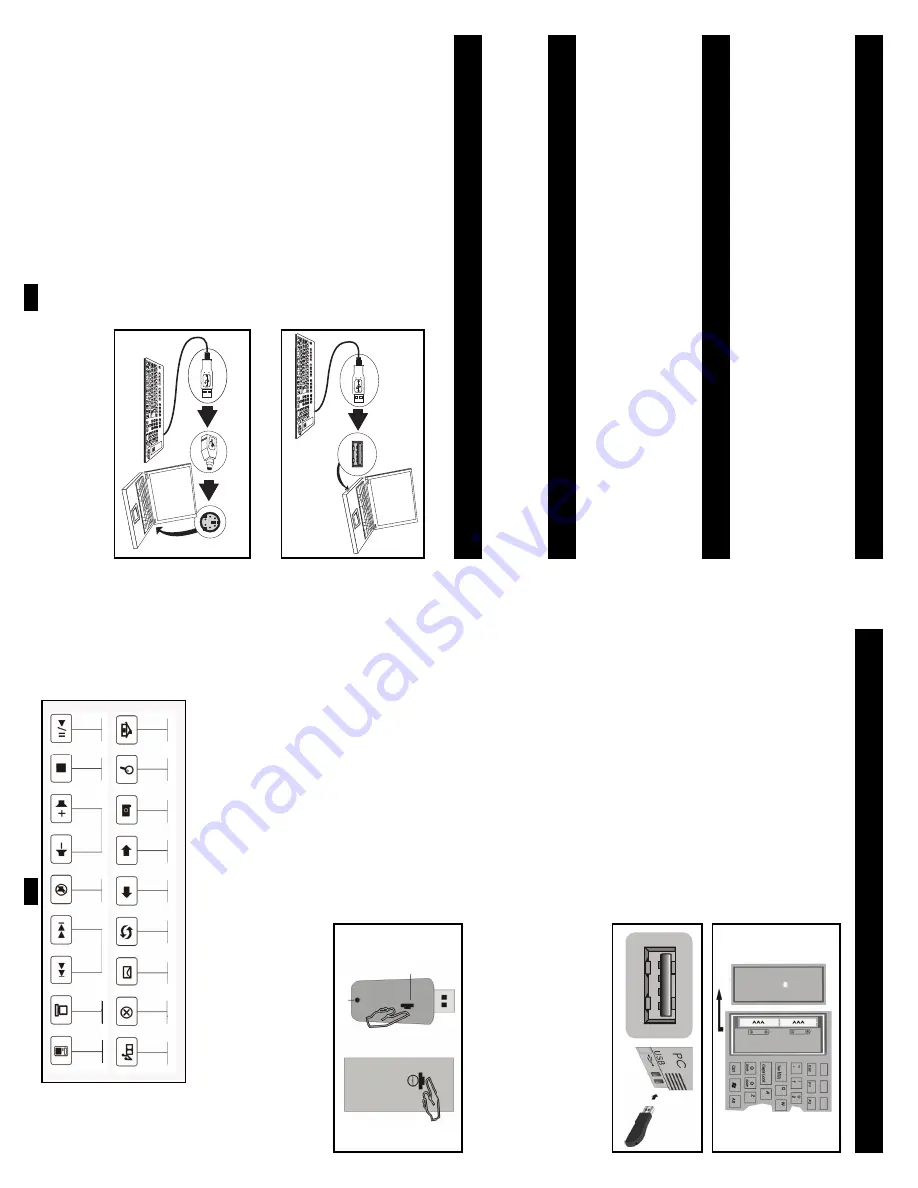
11
10
Installation PS/2
1.
Arrêtez votre ordinateur
.
2.
Banchez le connecteur USB du clavier dans
l'adaptateur PS/2 inclus avec le clavier
.
3.
Branchez l'adaptateur PS/2 dans le port de clavier
PS/2 de votre ordinateur
.
(Remar
que : Le port de
clavier PS/2 peut êtr
e mauve, avec (ou sans) icône
de clavier
. Si vous ne savez pas quel port utiliser
,
consultez la documentation qui accompagne votr
e
or
dinateur
.
4.
Redémarrez votre ordinateur
. Le clavier devrait être
prêt à l'emploi.
Installation USB
1.
Branchez le connecteur USB du clavier dans un
port USB libre sur votre ordinateur ou hub USB.
2.
L'installation est prête-à-tourner pour
W
indows
®
ME/2000/XP/V
ista.
3.
Le clavier devrait être prêt à l'emploi.
(Remar
que :
Si le clavier n'est pas r
econnu par le système
d'exploitation de votr
e or
dinateur
, essayez de
redémarr
er votr
e or
dinateur).
Connecteur USB
Cla
vier
P
o
rt
USB
Caractéristiques spéciales
•
Il peut être utilisé dans un environnement humide, acide ou alcalin
•
Il peut être nettoyé avec de l'alcool ou un désinfectant
•
Il peut être utilisé sans danger en présence de poussière ou de sable
•
Il peut être roulé pour un rangement compact en voyage
•
Il inclut un câble USB et un adaptateur PS/2
Mises en gar
de impor
tantes
•
N'utilisez pas le clavier sur une surface inégale ou instable
•
Ne percez pas, ne coupez pas, n'abrasez pas la surface du clavier
•
N
e laissez pas de l'huile, de l'acétone ou de solvants similaires toucher le clavier
•
Ne pliez pas le clavier
, ne le pincez pas quand vous le roulez
•
Arrêtez votre ordinateur avant d'y brancher le clavier via PS/2
Configuration minimale du système
•
W
indows
®
98/ME/2000/XP/V
ista
•
Port USB ou PS/2 disponibles
Installation de IN3008KB & IN3009KB
Installation de IN3010KB
1.
L'emballage du clavier flexible multimédia sans fil
IN3010KB (2,4 GHz) comprend un clavier flexible
sans fil, un récepteur USB, un CD avec pilote et des
piles AAA.
2.
Retirez le couvercle du compartiment de piles sur le
côté gauche du clavier et insérez les piles
AAA
fournies. Faites attention de ne pas mettre les piles à
l'envers — respectez les marques guides à l'intérieur
du compartiment pour vérifier leur orientation.
Remettez en place le couvercle du compartiment
à piles.
3.
Branchez le récepteur USB dans un port USB libre
sur votre ordinateur ou sur un hub USB. Le voyant
DEL
bleu sur le récepteur clignote. Cela indique que
le récepteur est branché et fonctionne.
4.
Poussez ensuite sur la touche
W
indows du clavier
. Si cette touche fonctionne, la connexion est
terminée et le clavier fonctionne normalement.
5.
Si vous avez un système d'exploitation
W
indows 98 ou 2000, installez et exécutez le pilote sur CD
pour rendre fonctionnelles toutes les touches multimédias. Le pilote vous guidera automatiquement à
activer toutes les fonctions multimédias et à terminer l'installation.
REMARQUE : La distance
maximum de transmission est d'envir
on 10 mètr
es. La distance de fonctionnement variera selon
l'envir
onnement dans lequel le clavier est utilisé et de la quantité d'interfér
ence.
Dépanna
g
e
de v
otre c
la
vier fle
xib
le m
ultimédia sans fil IN3010KB
Si vous avez effectué toutes les étapes d'installation
et que le clavier
ne mar
che toujours pas, le
récepteur
et l'émetteur
ont perdu
l'autor
econnaissance et doivent êtr
e r
econnectés.
(Le récepteur et l'émetteur ont une capacité
d'autoreconnaissance et ont été préréglés sur le même
canal pendant la production. Normalement, vous ne
devriez pas les réinitialiser pendant l'installation.) Pour
rétablir la connexion, poussez en même temps sur le
bouton de connexion sur le récepteur et le bouton de connexion dans le bas du clavier
. Le voyant DEL
bleu
devrait clignoter rapidement, indiquant que le processus de reconnaissance a réussi. Poussez ensuite sur la
touche
W
indows du clavier qui devrait été complètement fonctionnel. Recommencez le processus de
reconnaissance jusqu'à ce que le récepteur et le clavier soient liés.
Si après un long usage le clavier
répond lentement, r
emplacez les piles. Il est conseillé d'employer
des piles
alcalines,
Li Ion ou rechar
geables comme remplacement, elles devraient fournir de nombreuses heures d'usage.
Guide de touc
hes de raccour
ci
V
o
tre clavier flexible multimédia sans fil IN3010KB est vendu avec les touches directes suivantes :
P
o
rt
PS/2
Adaptateur PS/2
Connecteur USB
Cla
vier
OUVRIR
2.
3.
CONNECT
Button
Indicator
Bouton de
conne
xion
Indicateur
Déb
ut Recherche F
a
v
o
ris Retour A
v
ance Rafr
aîchir
Courr
ier
Stop Média
Jouer/pause Stop
V
o
l +
V
ol - Sourdine
Précédant/suiv
a
nt Mon PC Calculatr
ice
200711031 93-2705 Noteables keyboard OM.qxd 11/7/2007 4:46 PM Page 10

























